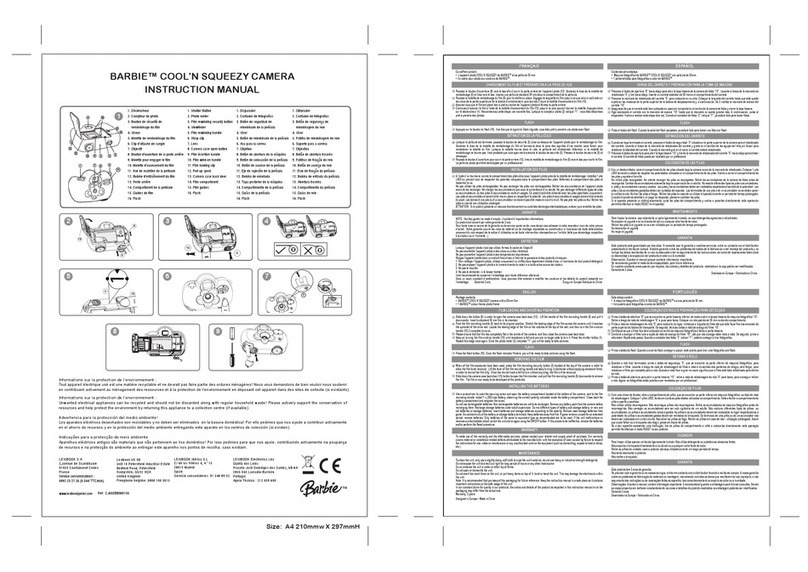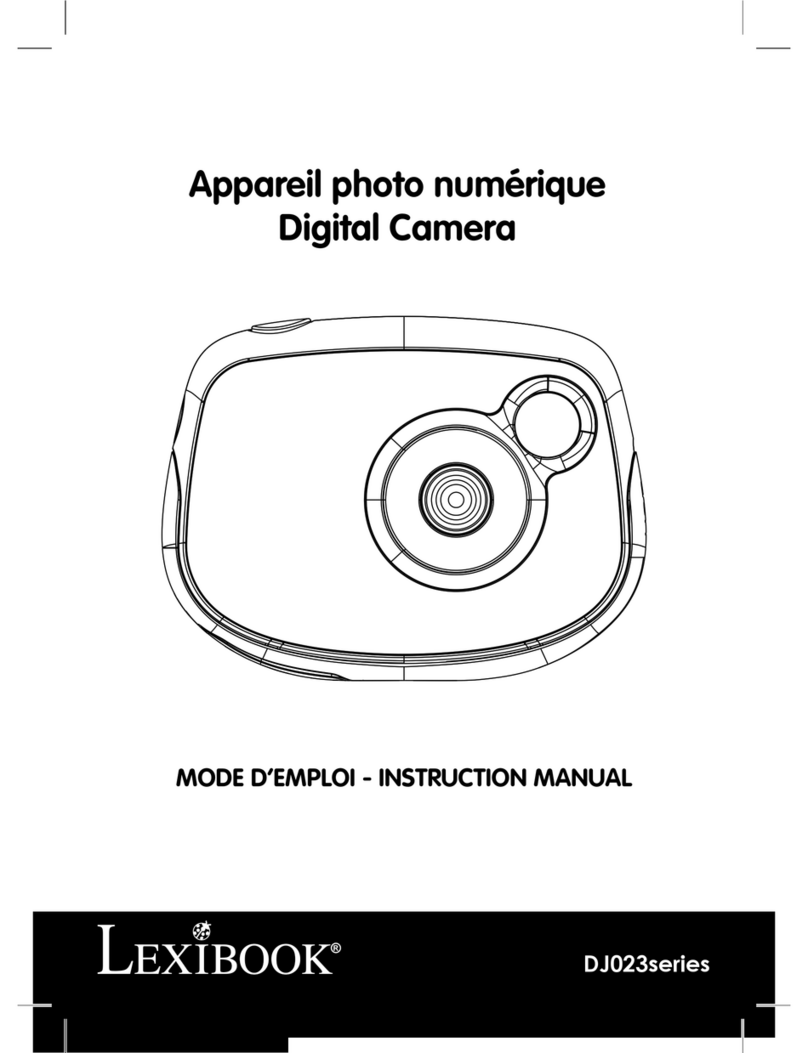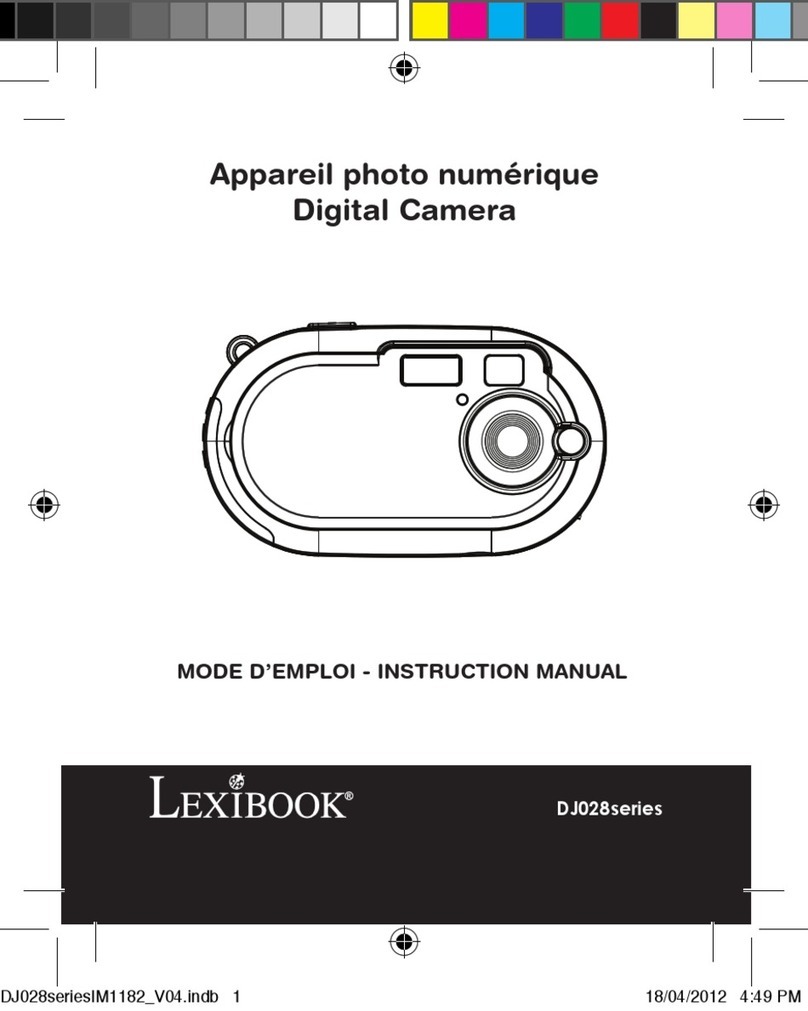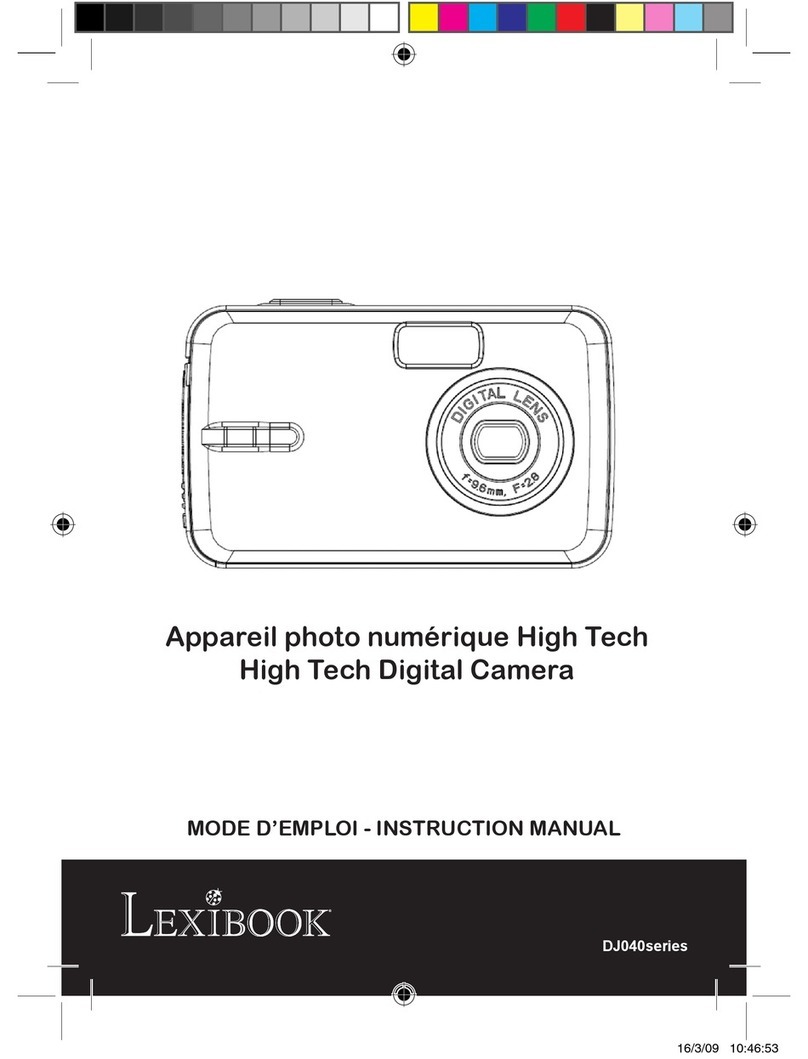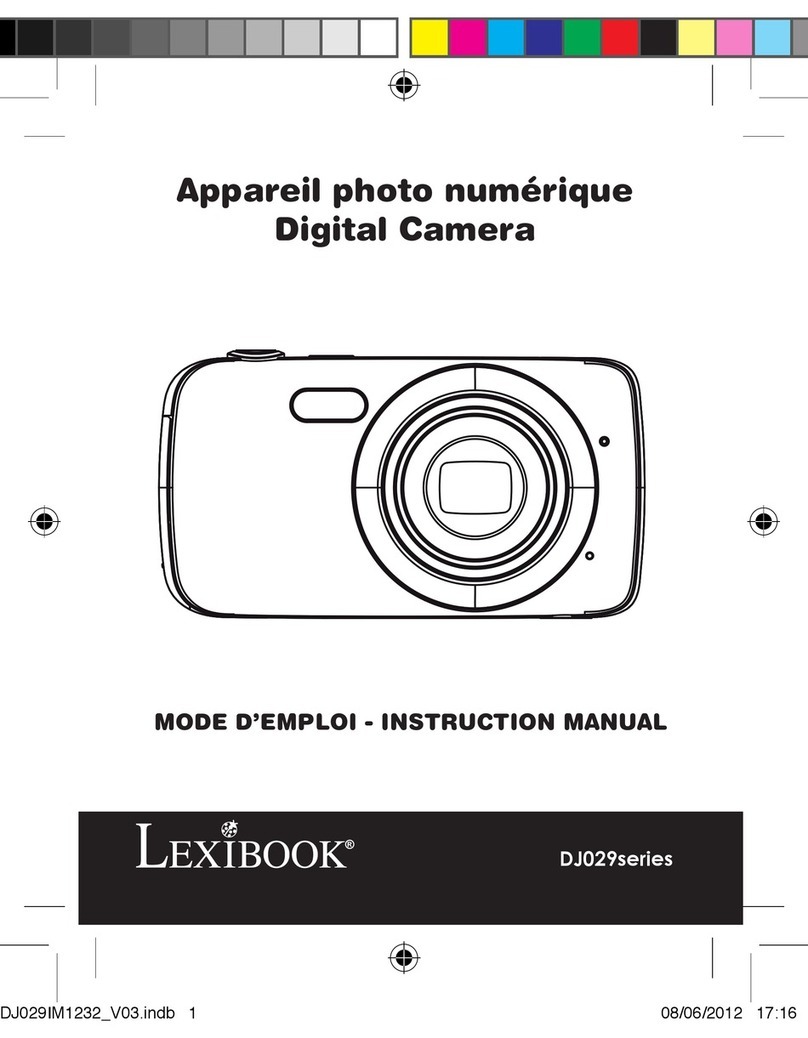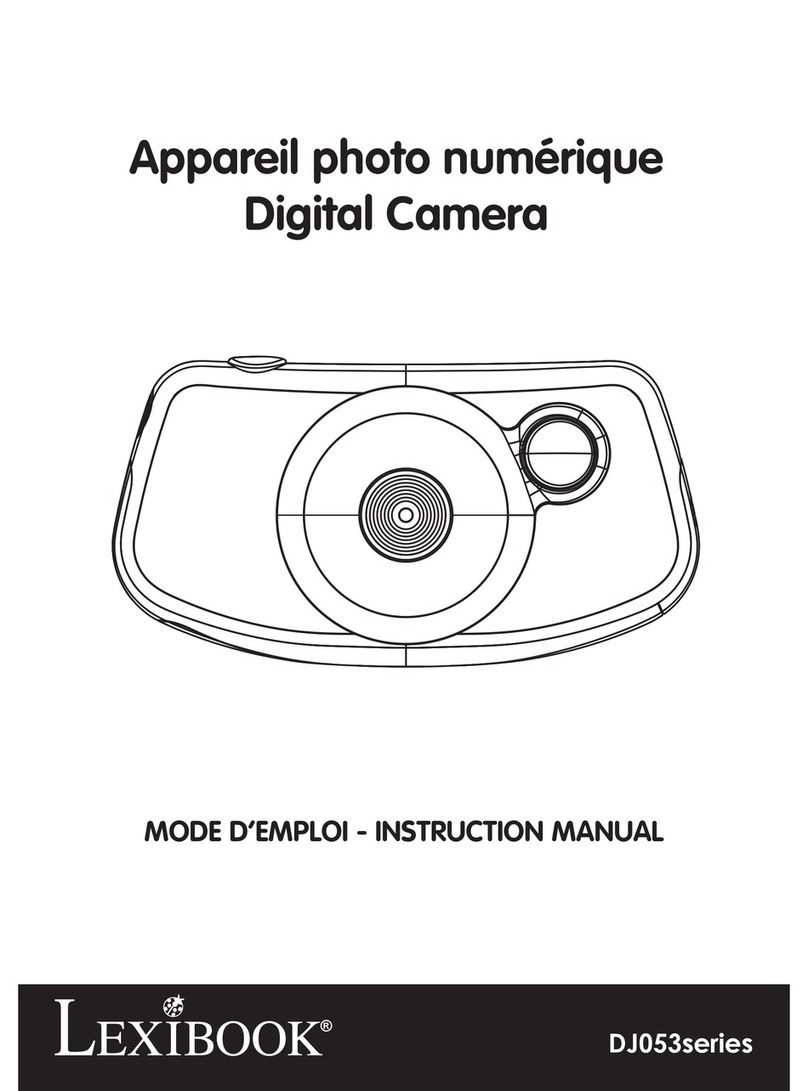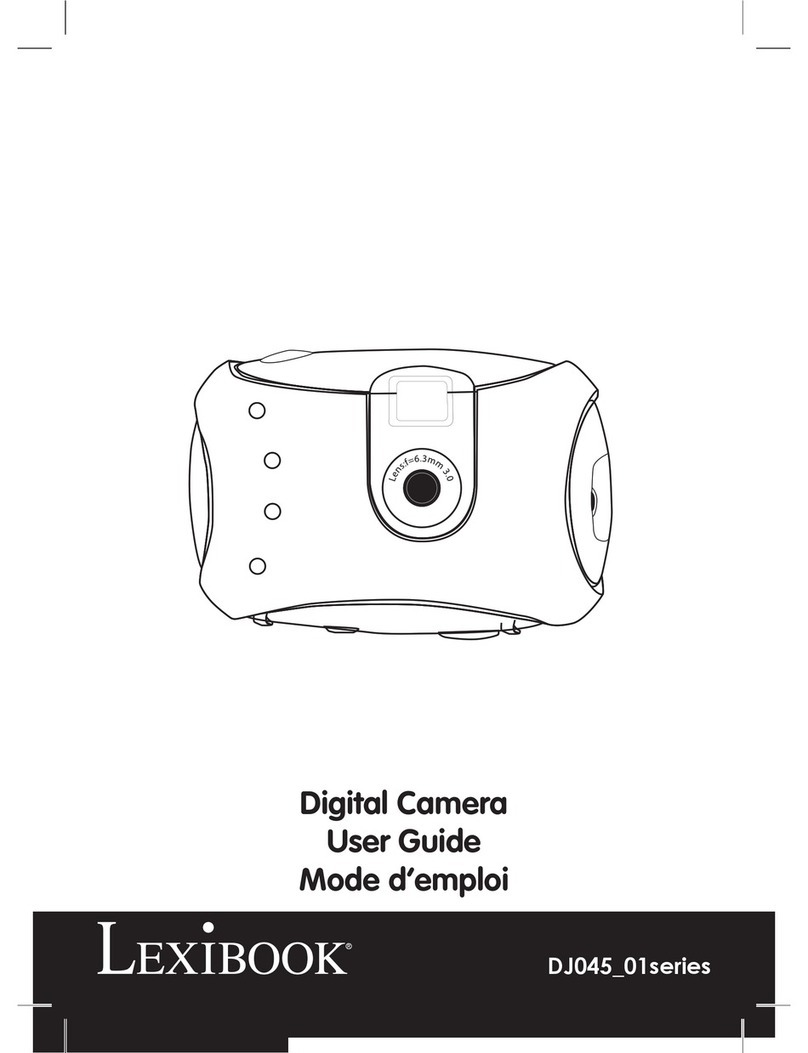4
MISE EN MARCHE ET ARRÊT DE L’APPAREIL PHOTO
1. Maintenez enfoncé le bouton Marche/Arrêt (1) pendant 3 secondes pour mettre
l’appareil photo en marche.
2. Maintenez enfoncé de nouveau pour l’éteindre.
Note : L’appareil photo s’éteindra automatiquement après 2 minutes d’inactivité.
Prendre une photo en mode « Prise unique »
Lorsque vous mettez l’appareil en marche, le mode « Prise unique » est le mode
par défaut (l’icône est afchée à l’écran). Appuyez sur le déclencheur (7) pour
prendre une photo. Le nombre de photos que vous pouvez encore prendre est
indiqué dans le coin inférieur droit de l’écran.
Prendre une photo en mode « Prise en continu »
1. Pour activer le mode « Prise en continu », lorsque vous êtes en mode « Prise
unique », appuyez sur la touche « marche/arrêt-Menu ».
2. Appuyez une fois sur la touche « suivant » (11). L’icône « Prise en continu »
s’afche.
3. Appuyez sur OK (10) pour prendre 3 photos en continu.
4. L’appareil revient automatiquement en mode « Prise unique ». Pour revenir en
mode « Prise en continu », répétez les étapes 1 à 3 ci-dessus.
Note : Pour utiliser le ash en mode « Prise en continu », appuyez sur la touche
“ash” au préalable pour activer le ash, puis suivez les étapes 1 à 3.
Appuyez sur la touche “ash” (2) pour activer/désactiver le ash.
1. Appuyez sur la touche « marche/arrêt-Menu » (1). L’icône « Retardateur »
s’afche.
2. Appuyez sur OK (10) pour lancer le compte à rebours de 10 secondes et prendre
la photo.
3. L’appareil photo se remet automatiquement en mode « Prise unique » . Pour
revenir en mode « Retardateur », répétez les étapes 1 et 2.
1. Insérez le CD d’installation (inclus) dans le lecteur de CD-ROM.
2. Dans le menu principal, cliquez sur « Installer MAGIX Video easy SE », puis
attendez pendant l’extraction des chiers d’installation.
3. Suivez les instructions qui s’afchent à l’écran, puis appuyez sur « Installer » pour
commencer l’installation.
4. Pour lancer « Magix Video easy SE », double-cliquez sur son raccourci.
Congurations requises : Intel® Pentium 4 ou AMD® Athlon® 1 GHz ou supérieur,
512 Mb de RAM, 400 Mb d’espace libre sur le disque dur et un lecteur DVD pour
l’installation du programme, carte graphique supportant au minimum une résolution
d’écran de 1024x768, carte son.
« MAGIX Video easy SE » : Logiciel d’édition de clips vidéo
« MAGIX Photo Manager 10 » : Logiciel d’édition de photos
1. Insérez le CD d’installation (inclus) dans votre lecteur de CD-ROM.
2. Dans le menu principal, cliquez sur « Installer MAGIX Photo Manager 10 », puis
attendez pendant l’extraction des chiers d’installation.
3. Sélectionnez une langue, puis cliquez sur « OK ».
4. La fenêtre « Congurer MAGIX Photo Manager 10 » s’afche. Suivez les
instructions qui s’afchent à l’écran, puis appuyez sur « Installer » pour commencer
l’installation.
5. Une fois l’installation terminée, un raccourci « MAGIX Photo Manager 10 » est
ajouté sur le bureau de votre ordinateur.
6. Pour lancer « MAGIX Photo Manager 10 », double-cliquez sur le raccourci. Les
photos prises avec l’appareil photo s’afchent automatiquement sur l’écran d’accueil.
Congurations minimales requises : Microsoft® Windows® XP, Vista®, Win 7 - PC
avec Intel® Pentium® ou AMD® Athlon® 700 MHz ou supérieur - 256 Mb de RAM -
120 Mb d’espace libre sur le disque dur pour les chiers du logiciel - Carte graphique
SVGA avec 4 Mb de RAM au minimum (résolution minimale de 1024 x 600, 16-bit
high-color) - Souris compatible Microsoft®
Remarque : Pour pouvoir proter d’une utilisation illimitée de « MAGIX Photo
Manager 10 » et de « MAGIX Video easy SE », vous devez d’abord vous enregistrer.
SÉLECTION DE LA RÉSOLUTION DES PHOTOS
1. Appuyez sur la touche « marche/arrêt-Menu », puis utilisez la touche « précédent »
(5) pour sélectionner l’icône « Résolution » .
2. Appuyez sur OK de manière répétée pour sélectionner la résolution désirée.
Il y a 3 modes de résolution :
Haute résolution (5M) / Résolution moyenne (3M) / Basse résolution (1.2M)
Note: Quand les résolutions 3M ou 5M sont sélectionnées, la fonction « cadre photo »
n’est pas disponible.
3. Appuyez sur la touche « marche/arrêt-Menu » pour revenir en mode photo.
DJ140SW_IM1275_291_V08.indb 4 30/06/2015 12:45